Hast du dich jemals gefragt, wie man mehrere Bilder auf eine Seite drucken kann? Es ist nicht nur eine großartige Möglichkeit, Papier und Tinte zu sparen, sondern auch eine kreative Technik zur Erstellung beeindruckender Fotocollagen und zur effizienten Organisation deiner Bilder.
In diesem Artikel wirst du lernen, wie du mehrere Bilder auf einer Seite drucken kannst. Ich werde dir verschiedene Methoden vorstellen und wertvolle Tipps zur Optimierung der Druckqualität geben. Ob für Präsentationen, Fotoalben oder kreative Projekte – die richtige Technik macht den Unterschied.
Bereite dich darauf vor, mit einfachen Schritten und den richtigen Tools beeindruckende Ergebnisse zu erzielen. Entdecke, wie du deine Druckaufgaben effizienter und kreativer gestalten kannst.
Warum mehrere Bilder auf einer Seite drucken?
Der Ausdruck „mehrere Bilder auf eine Seite drucken“ bedeutet, verschiedene Bilder auf einem einzigen Blatt Papier zu arrangieren und zu drucken. Auf Englisch heißt es „print multiple images on one page“. Diese Methode ist besonders nützlich, wenn du mehrere Fotos gleichzeitig präsentieren möchtest.
Mehrere Bilder auf einer Seite zu drucken hat viele Vorteile. Es spart nicht nur Papier und Tinte, sondern ermöglicht es auch, Fotocollagen zu erstellen und Bilder kompakt und effizient zu organisieren. Dies ist besonders praktisch für Präsentationen, Fotoalben oder kreative Projekte.
Vorteile des Druckens mehrerer Bilder auf einer Seite
- Das Drucken mehrerer Bilder auf einer Seite reduziert den Papierverbrauch und senkt die Druckkosten erheblich. Anstatt jedes Bild auf einem separaten Blatt zu drucken, können mehrere Bilder auf einem einzigen Blatt Platz finden.
- Diese Methode bietet die Möglichkeit, kreative Layouts und Fotocollagen zu erstellen. Du kannst verschiedene Bilder in unterschiedlichen Größen und Anordnungen auf einer Seite platzieren, was besonders für kreative Arbeiten nützlich ist.
- Die effiziente Organisation und Präsentation von Bildern ist ein weiterer Vorteil. Durch das Zusammenfassen mehrerer Bilder auf einer Seite hast du eine kompakte Übersicht und sparst gleichzeitig Platz.
- Das Drucken mehrerer Bilder auf einer Seite ist auch umweltfreundlicher, da es den Ressourcenverbrauch reduziert. Weniger Papier und Tinte bedeuten weniger Abfall und eine geringere Belastung für die Umwelt.
Methoden zum Drucken mehrerer Bilder auf einer Seite
Verwendung von Microsoft Word
Microsoft Word bietet eine einfache und flexible Möglichkeit, mehrere Bilder auf eine Seite zu drucken. Diese Methode ist besonders nützlich für Benutzer, die bereits mit Word vertraut sind und keine zusätzliche Software installieren möchten.
Schritt-für-Schritt-Anleitung
Um mehrere Bilder auf eine Seite zu drucken, folge diesen Schritten:
- Öffne eine leere Word-Seite und stelle das Dokument auf Querformat ein, um mehr Platz für deine Bilder zu haben.
- Gehe zu „Einfügen“ und wähle „Bilder“, um die gewünschten Fotos von deinem Computer hinzuzufügen.
- Nach dem Einfügen kannst du die Fotos durch einen Rechtsklick und die Änderung des Textumbruchs individuell platzieren. Dies ermöglicht eine flexible Anordnung der Bilder.
- Alternativ kannst du eine Tabelle mit vier Zellen erstellen und in jede Zelle ein Foto einfügen. Diese Methode hilft, die Bilder gleichmäßig zu verteilen.
Direktes Drucken mit Windows 10 und Windows 11
Windows 10 und Windows 11 bieten eine integrierte Möglichkeit, mehrere Bilder direkt aus dem Bildordner zu drucken, ohne dass zusätzliche Software erforderlich ist.

Schritt-für-Schritt-Anleitung
Folge diesen Schritten, um mehrere Bilder direkt aus dem Bildordner zu drucken:
- Wähle die gewünschten Fotos aus, indem du die Strg-Taste gedrückt hältst und die Fotos mit der Maus anklickst.
- Mache einen Rechtsklick auf eines der markierten Fotos und wähle „Drucken“ aus dem Kontextmenü.
- Im Druck-Layout wähle die Option für vier 9 x 13 cm Fotos aus, um die Bilder gleichmäßig auf einer Seite zu verteilen.
- Aktiviere die Option „Bild am Rahmen anpassen“, um sicherzustellen, dass die Bilder vollständig auf die Seite passen.
- Optional kannst du „Kopien pro Bild: 4“ auswählen, um ein Bild viermal auf einer Seite zu drucken.
Verwendung von Druckersoftware
Viele Druckerhersteller bieten spezielle Software an, die zusätzliche Funktionen für den Fotodruck bereitstellt. Diese Software kann oft direkt mit dem Drucker verwendet werden und bietet erweiterte Optionen zur Bildanordnung und -bearbeitung.
Funktionen der Druckersoftware von Herstellern
Die Druckersoftware der Hersteller bietet oft folgende Funktionen:
- Die Nutzung von Bildbearbeitungsprogrammen, die speziell für den Drucker entwickelt wurden, um die Fotos vor dem Druck zu bearbeiten und zu optimieren.
- Fotodrucker mit Touchscreen-Display ermöglichen es, die Fotoanordnung direkt am Gerät vorzunehmen, was den Prozess intuitiver und benutzerfreundlicher macht.
Professionelle Bildbearbeitungsprogramme
Professionelle Bildbearbeitungsprogramme wie Adobe Photoshop bieten umfangreiche Werkzeuge zur präzisen Platzierung und Anpassung von Fotos. Diese Programme sind ideal für Benutzer, die detaillierte Kontrolle über das Layout und die Bildqualität wünschen.
Adobe Photoshop
Adobe Photoshop ist eines der leistungsfähigsten Bildbearbeitungsprogramme und bietet zahlreiche Funktionen für den Fotodruck:
- Umfangreiche Werkzeuge zur Bildbearbeitung und Layoutgestaltung, die es ermöglichen, Fotos präzise zu platzieren und anzupassen.
- Optionen zum Drucken mit oder ohne Rand, um unterschiedliche Layouts und Präsentationsstile zu ermöglichen.
Online-Tools und Apps
Es gibt viele Online-Tools und Apps, die es ermöglichen, mehrere Bilder auf eine Seite zu drucken. Diese Tools sind besonders praktisch, da sie oft kostenlos verfügbar sind und keine Installation erfordern.
Beliebte Online-Tools
Beliebte Online-Tools und Apps bieten folgende Funktionen:
- Die Möglichkeit, mehrere Fotos auf einem Blatt in der gewünschten Größe zu drucken, indem Benutzer die Druckgröße in Millimetern, Zentimetern oder Zoll definieren.
- Effiziente und platzsparende Anordnung der Fotos auf dem Druckpapier, um den verfügbaren Platz optimal zu nutzen.
- Die kostenlose Version dieser Tools ist oft auf vier Fotos pro Seite begrenzt, aber durch In-App-Käufe können diese Begrenzungen und Werbung entfernt werden.
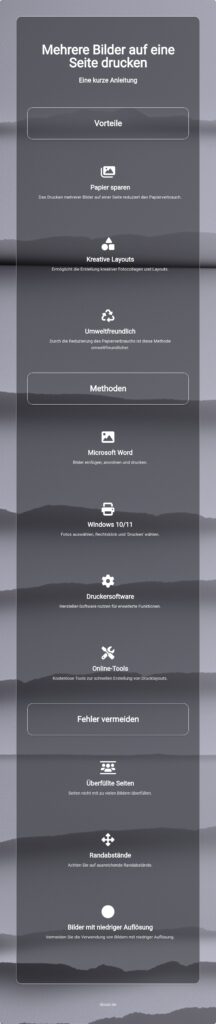
Wichtige Druckeinstellungen und Layout-Tipps
Wenn du mehrere Bilder auf eine Seite drucken möchtest, gibt es einige wichtige Aspekte zu beachten, um optimale Ergebnisse zu erzielen. Von der Auflösung und Bildqualität über den Farbmodus und die Papierart bis hin zu den besten Layouts für verschiedene Zwecke – hier sind die wichtigsten Tipps und Tricks.
Auflösung und Bildqualität
Eine hohe Auflösung ist entscheidend, wenn du mehrere Bilder auf eine Seite drucken möchtest. Hochauflösende Bilder sorgen dafür, dass die Drucke scharf und klar sind, ohne dass es zu einer unerwünschten Pixelation kommt. Achte darauf, dass die Auflösung deiner Bilder mindestens 300 DPI (Dots per Inch) beträgt, um eine optimale Druckqualität zu gewährleisten.
Wenn du Bilder mit niedriger Auflösung verwendest, kann dies zu unscharfen oder verpixelten Ausdrucken führen, was das Gesamtbild beeinträchtigt. Daher ist es wichtig, immer auf die Bildqualität zu achten, bevor du den Druck startest.
Farbmodus und Papierart
Die Wahl des richtigen Farbmodus ist ein weiterer wichtiger Faktor beim Drucken mehrerer Bilder auf einer Seite. Digitale Bilder sollten im RGB-Modus gespeichert sein, während für den Druck der CMYK-Modus bevorzugt wird. Der CMYK-Modus stellt sicher, dass die Farben auf dem Drucker korrekt wiedergegeben werden.
Zusätzlich spielt die Auswahl des geeigneten Papiertyps eine große Rolle. Für hochwertige Drucke empfiehlt sich die Verwendung von Fotopapier, da es die Farben lebendig und die Details scharf darstellt. Normales Druckerpapier kann ebenfalls verwendet werden, liefert jedoch nicht die gleiche Qualität wie spezielles Fotopapier.
Optimale Layouts für verschiedene Zwecke
Das Layout deiner Druckseite sollte sorgfältig geplant werden, um die besten Ergebnisse zu erzielen. Überlege dir vorab, wie viele Bilder du auf einer Seite unterbringen möchtest und welchem Zweck der Ausdruck dienen soll.
Für Präsentationen und professionelle Dokumente ist es ratsam, eine klare und strukturierte Anordnung der Bilder zu wählen. Bei Fotoalben oder kreativen Projekten kannst du hingegen etwas freier und experimenteller vorgehen. Achte darauf, dass die Bilder nicht zu dicht beieinander platziert werden, um eine überfüllte Seite zu vermeiden.
Berücksichtige auch die Größe der Bilder und den verfügbaren Platz auf der Seite, um ein harmonisches und ansprechendes Layout zu gestalten. Ein gut durchdachtes Layout kann den Gesamteindruck deiner Drucke erheblich verbessern.
Häufige Fehler und wie man sie vermeidet
Beim Drucken mehrerer Bilder auf eine Seite gibt es einige typische Fehler, die leicht vermieden werden können. Hier sind die häufigsten Probleme und wie du sie umgehen kannst:
Überfüllte Seiten
Wenn du versuchst, mehrere Bilder auf eine Seite zu drucken, kann die Seite schnell überladen wirken. Das passiert oft, wenn zu viele Bilder auf zu engem Raum platziert werden. Um dies zu vermeiden, solltest du dich auf eine ausgewogene Anzahl von Bildern beschränken.
Eine klare und ansprechende Darstellung erreichst du, indem du ausreichend Platz zwischen den Bildern lässt. Das verbessert nicht nur die visuelle Ästhetik, sondern macht auch die Betrachtung der Bilder angenehmer.
Unzureichende Randabstände
Ein weiterer häufiger Fehler beim Drucken mehrerer Bilder auf einer Seite ist das Vernachlässigen der Randabstände. Genügend Randabstände sind essenziell, um ein sauberes und professionelles Aussehen zu erzielen.
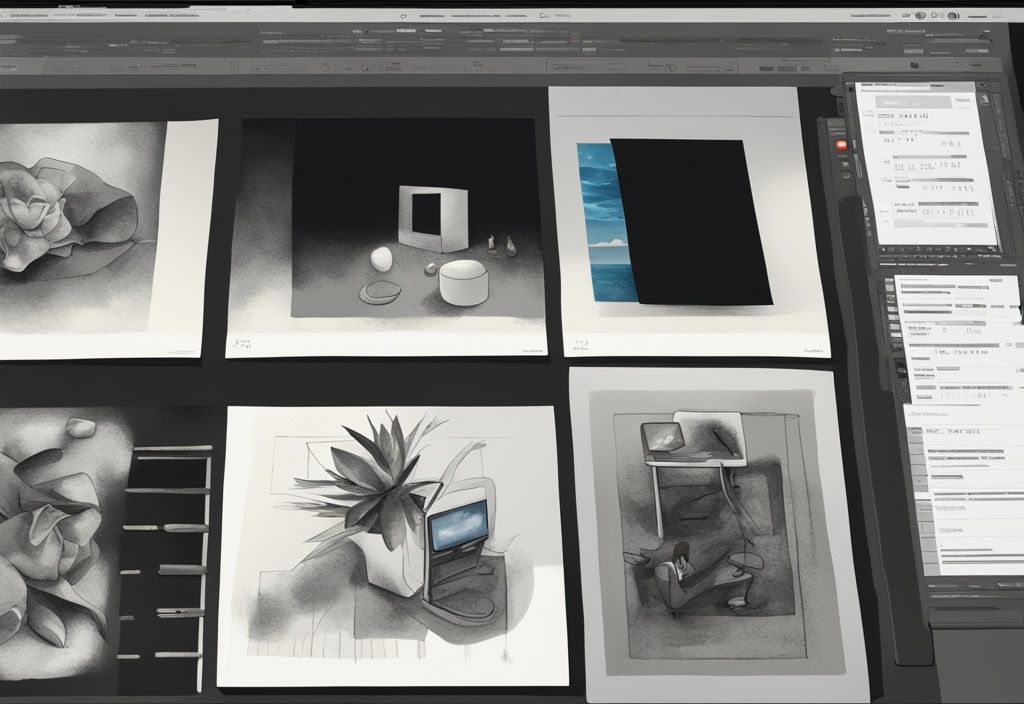
Ohne ausreichende Ränder wirken die Bilder gequetscht und unordentlich. Es ist wichtig, mindestens 1 cm Rand an allen Seiten zu lassen, um sicherzustellen, dass die Bilder gut gerahmt sind und nicht abgeschnitten werden. Dies trägt auch zur besseren Handhabung und Präsentation der gedruckten Seite bei.
Niedrige Auflösung der Bilder
Die Verwendung von Bildern mit niedriger Auflösung ist ein weiterer häufiger Fehler, der die Druckqualität beeinträchtigen kann. Bilder mit niedriger Auflösung führen zu unscharfen und pixeligen Ausdrucken.
Um eine gute Druckqualität zu gewährleisten, solltest du nur hochauflösende Bilder verwenden. Eine Auflösung von mindestens 300 dpi (dots per inch) ist ideal für den Druck. Das stellt sicher, dass die Bilder scharf und klar erscheinen, selbst wenn sie in kleinerem Format auf einer Seite gedruckt werden.
Fehlerbehebung bei Druckproblemen
Bilder passen nicht richtig auf die Seite
Beim Versuch, mehrere Bilder auf eine Seite zu drucken, kann es vorkommen, dass die Bilder nicht richtig passen. Das liegt oft daran, dass die Bildgrößen und -positionen im Layout nicht optimal eingestellt sind.
Um dieses Problem zu beheben, solltest du die Bildgrößen und -positionen im Layout überprüfen und anpassen. Ein präzises Anpassen der Bilder kann durch die Verwendung von Layout-Tools in deiner Drucksoftware oder einem Bildbearbeitungsprogramm erfolgen. Achte darauf, dass die Bilder gleichmäßig und proportional auf der Seite verteilt sind, um ein harmonisches Gesamtbild zu erzielen.
Drucke zu dunkel oder zu hell
Ein häufiges Problem beim Drucken mehrerer Bilder auf eine Seite ist, dass die Drucke zu dunkel oder zu hell ausfallen. Dies kann durch falsche Helligkeits- und Kontrasteinstellungen verursacht werden.
Um dies zu vermeiden, solltest du die Helligkeit und den Kontrast deiner Bilder vor dem Druck anpassen. Dies kann in der Regel in der Drucksoftware oder in einem Bildbearbeitungsprogramm wie Adobe Photoshop vorgenommen werden. Achte darauf, dass die Bilder ausgewogen und natürlich wirken, um die bestmögliche Druckqualität zu erzielen.
Bilder werden abgeschnitten
Ein weiteres häufiges Problem ist, dass Bilder beim Drucken abgeschnitten werden.
Dies geschieht oft, wenn die Bilder nicht innerhalb der Druckränder liegen.
Um sicherzustellen, dass alle Bilder vollständig auf der Seite gedruckt werden, solltest du überprüfen, ob die Bilder innerhalb der Druckränder positioniert sind. Eine nützliche Funktion, die viele Drucksoftwares bieten, ist die Option „Bild am Rahmen anpassen“. Wenn du Adobe Reader verwendest, könntest du auch daran interessiert sein, zu erfahren, wie man Adobe Reader Update deaktivieren kann.
Diese Funktion stellt sicher, dass die Bilder automatisch an die Druckränder angepasst werden, sodass kein Bildteil abgeschnitten wird.
Durch die richtige Platzierung und Anpassung der Bilder kannst du ein sauberes und professionelles Druckergebnis erzielen.
FAQ
Wie kann ich mehrere Bilder in Word auf einer Seite drucken?
- Öffne eine leere Word-Seite im Querformat.
- Füge die gewünschten Fotos über „Einfügen – Bilder“ ein.
- Platziere die Fotos durch Rechtsklick und Änderung des Textumbruchs individuell.
- Alternativ kannst du eine Tabelle mit vier Zellen erstellen und jeweils ein Foto einfügen.
Welche Software eignet sich am besten für den Druck mehrerer Bilder?
- Microsoft Word ist ideal für einfache Layouts.
- Adobe Photoshop bietet professionelle Bildbearbeitung und Layouts.
- Online-Tools und Apps sind perfekt für schnelle und einfache Lösungen.

Wie kann ich sicherstellen, dass die Bilder nicht abgeschnitten werden?
- Stelle sicher, dass die Bilder innerhalb der Druckränder liegen.
- Verwende die Option „Bild am Rahmen anpassen“.
Welche Druckeinstellungen sind für die beste Qualität wichtig?
- Verwende eine hohe Auflösung für scharfe und klare Drucke.
- Wähle den richtigen Farbmodus (RGB für digitale Bilder, CMYK für Druck).
- Nutze den geeigneten Papiertyp, z.B. Fotopapier, für beste Qualität.
Wie kann ich Papier und Tinte sparen?
- Drucke mehrere Bilder auf einer Seite, um Papier zu sparen.
- Nutze den Entwurfsmodus oder sparsame Druckeinstellungen.
Fazit
Es gibt viele Lösungen, um mehrere Bilder auf eine Seite zu drucken, was sowohl praktisch als auch kosteneffizient ist. Ob manuelle Platzierung in Microsoft Word, Nutzung der Windows Drucksteuerung oder der Einsatz von spezialisierten Programmen – jede Methode bietet ihre eigenen Vorteile.
Die manuelle Platzierung in Word ermöglicht eine präzise Kontrolle über das Layout, während die Windows Drucksteuerung eine schnelle und einfache Lösung bietet. Spezialisierte Programme und Druckersoftware bieten darüber hinaus erweiterte Funktionen für den Fotodruck, die besonders für professionelle Anwendungen nützlich sind.
Die verschiedenen Methoden zum Drucken mehrerer Bilder auf eine Seite bieten nicht nur Flexibilität, sondern auch Ressourcenersparnis.
Indem du mehrere Bilder auf einer Seite druckst, kannst du hochwertiges Fotopapier und Tinte sparen. Dies ist nicht nur kosteneffizient, sondern auch umweltfreundlich.
Zusätzlich ermöglichen diese Methoden die Erstellung kreativer Fotocollagen und effizienter Bildlayouts, die für Präsentationen, Fotoalben und andere Projekte ideal sind. Wenn du außerdem mehr Platz auf deinem Computer sparen möchtest, kann es hilfreich sein, die Komprimierung für Dateien und Ordner zu aktivieren.
Insgesamt bietet das Drucken mehrerer Bilder auf eine Seite eine Vielzahl von Vorteilen und Möglichkeiten.
Egal ob für den privaten Gebrauch, berufliche Projekte oder kreative Unternehmungen – die richtige Methode zu wählen, kann den Druckprozess erheblich verbessern und gleichzeitig Ressourcen schonen.
Ich bin Elena, eine 32-jährige Softwareentwicklerin und Data Scientistin mit einer tiefen Leidenschaft für Open-Source-Technologien und Künstliche Intelligenz. Mit einem Masterabschluss in Informatik und umfassender Berufserfahrung im Technologiebereich bringe ich ein breites Wissen und vielfältige Erfahrungen in meinen Blog ein.
Mein besonderes Interesse gilt den Potenzialen und Herausforderungen von KI und Linux in der modernen Welt. Mit meiner Expertise und meinem Engagement fördere ich eine Community von Lesern, die bereit sind, Technologie verantwortungsbewusst und innovativ zu nutzen. Ich freue mich, mein Wissen und meine Begeisterung für diese Themen zu teilen und dazu beizutragen, das Verständnis und die Anwendung von Technologie in unserer Gesellschaft zu verbessern.
